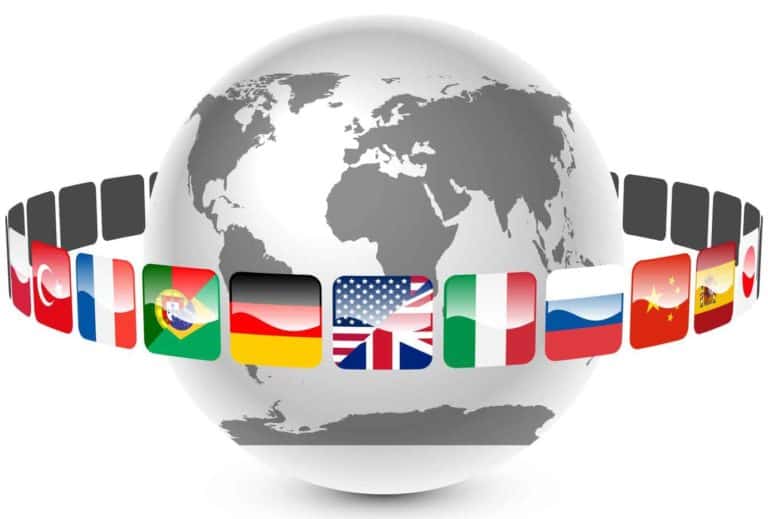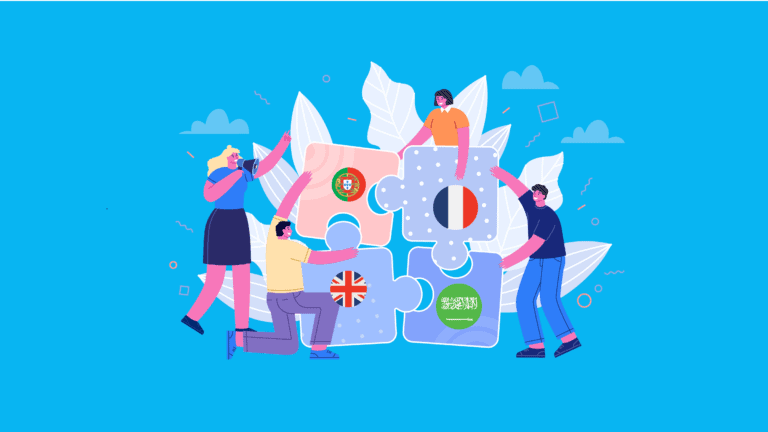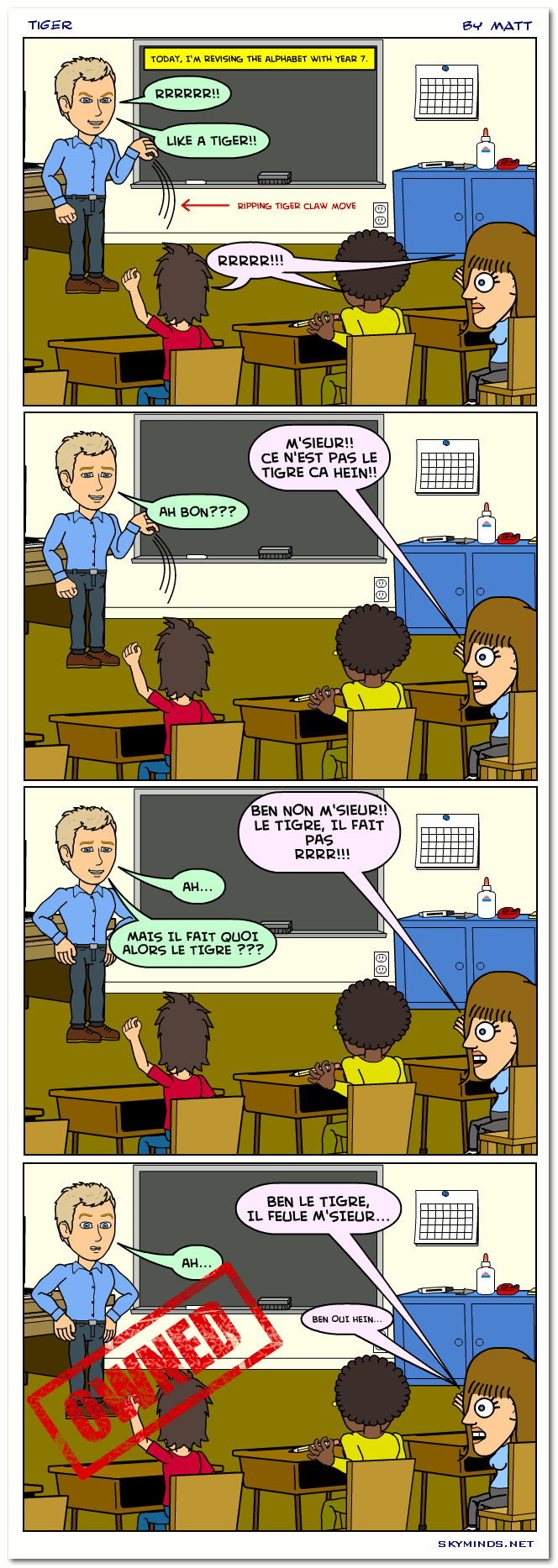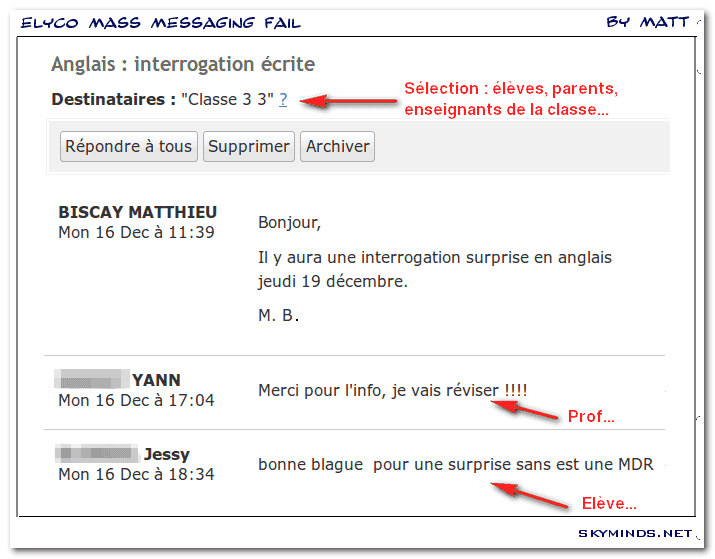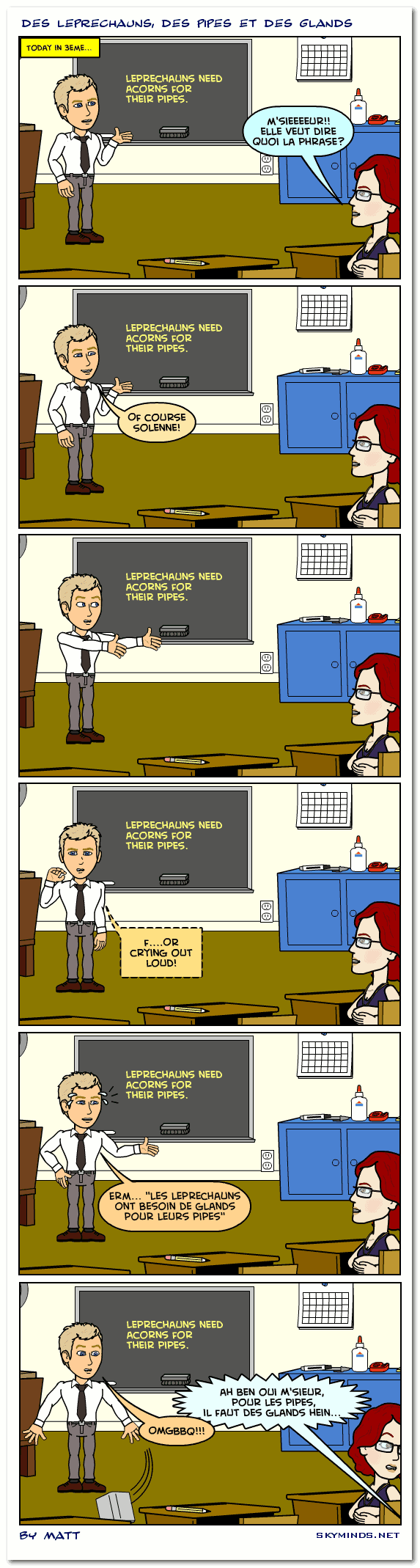Récemment, j’ai installé un serveur en Chine, derrière le Great Firewall of China (GFW) pour un des mes clients.
Le code n’a pas de frontières mais la langue peut parfois poser problème – même pour un système d’exploitation, au niveau de la locale.
Les locales sont un ensemble de paramètres qui définissent la langue de l’utilisateur, sa région et les préférences régionales que l’utilisateur souhaire voir dans son interface.
Typiquement, une locale est identifiée par un code langue suivi d’un identifiant de région. Nous avons par exemple “en_US.UTF-8” pour l’anglais américain (en pour l’anglais, US pour les USA) ou “fr_FR.UTF-8” pour le français de France.
Dans le cas de mon serveur chinois, qui tourne sous Debian, les paramètres de la locale n’étaient pas uniformément remplis avec le même code langue et certains paramètres étaient manquants.
On obtenait donc ces messages lors d’un apt update :
perl: warning: Setting locale failed.
perl: warning: Please check that your locale settings:
LANGUAGE = (unset),
LC_ALL = (unset),
LANG = "fr_FR.UTF-8"
are supported and installed on your system.
perl: warning: Falling back to the standard locale ("C").Code language: PHP (php)ou encore ces messages avec apt upgrade, après chaque installation ou mise à jour de paquets :
locale: Cannot set LC_CTYPE to default locale: No such file or directory
locale: Cannot set LC_MESSAGES to default locale: No such file or directory
locale: Cannot set LC_ALL to default locale: No such file or directoryCode language: JavaScript (javascript)Pas de panique, j’ai quelques solutions pour régler le problème si vous aussi y êtes confronté.
Dans ce tutoriel, j’utilise “en_US.UTF-8” parce que j’aime tout avoir en anglais. Si vous préférez le français, remplacez tout par “fr_FR.UTF-8”.
Etape 1 : éditez le fichier locale
Editez votre fichier /etc/default/locale :
nano /etc/default/localeCode language: JavaScript (javascript)et ajoutez ces lignes:
LC_ALL=en_US.UTF-8
LC_CTYPE=en_US.UTF-8
LC_MESSAGES=en_US.UTF-8
LANG=en_US.UTF-8
LANGUAGE=en_US.UTF-8
Enregistrez le fichier, quittez votre session SSH puis reconnectez-vous pour avoir une nouvelle session avec le changement de locale.
Etape 2 : reconfigurer les locales
On commence par générer la locale de notre choix :
locale-gen "en_US.UTF-8"Code language: JavaScript (javascript)Et on la reconfigure :
dpkg-reconfigure localesIl ne reste plus qu’à tester les locales du système:
localeRésultat:
LANG=en_US.UTF-8
LANGUAGE=en_US.UTF-8
LC_CTYPE="en_US.UTF-8"
LC_NUMERIC="en_US.UTF-8"
LC_TIME="en_US.UTF-8"
LC_COLLATE="en_US.UTF-8"
LC_MONETARY="en_US.UTF-8"
LC_MESSAGES="en_US.UTF-8"
LC_PAPER="en_US.UTF-8"
LC_NAME="en_US.UTF-8"
LC_ADDRESS="en_US.UTF-8"
LC_TELEPHONE="en_US.UTF-8"
LC_MEASUREMENT="en_US.UTF-8"
LC_IDENTIFICATION="en_US.UTF-8"
LC_ALL=en_US.UTF-8Code language: JavaScript (javascript)Et voilà, plus de messages d’avertissement ou d’erreur concernant les locales de votre système. Problème réglé.